Mõnikord, kui proovite mõnele failile või kaustale juurde pääseda, võite kohata tõrketeadet "Süsteem ei pääse failile juurde”, mis takistab teil failidele juurdepääsu. See võib juhtuda erinevatel põhjustel, sealhulgas failiõigused, kettaruumi vähesus, ootel värskendused jne. Allpool on toodud mõned meetodid, mille abil saate probleemist lahti saada. Valige oma probleemi jaoks sobiv meetod ja parandage see.
Sisukord
1. meetod: käivitage administraatorina
Kui teie kontol pole administraatoriõigusi, keelatakse teil mõnikord failidele ja kaustadele juurdepääs. Saate muuta konto tüüpi ja teha sellest administraatorikonto ning proovida probleemi lahendada. Vaatame, kuidas muuta konto administraatorikontoks.
1. samm: otsingus tippige aken Kontrollpaneel ja klõpsake edasi Avatud.
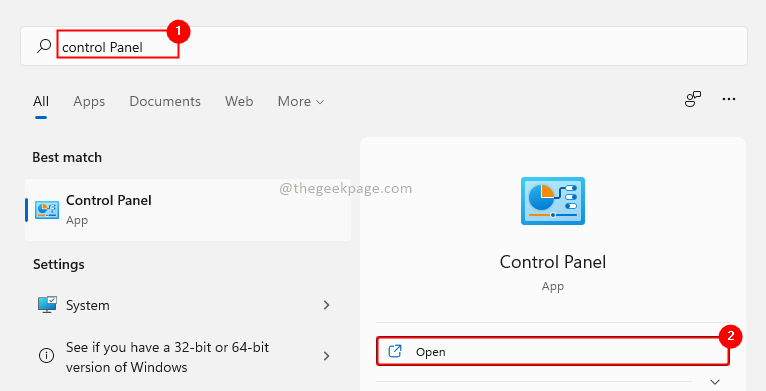
2. samm: klõpsake nuppu Muutke konto tüüpi all Kasutajakontod.
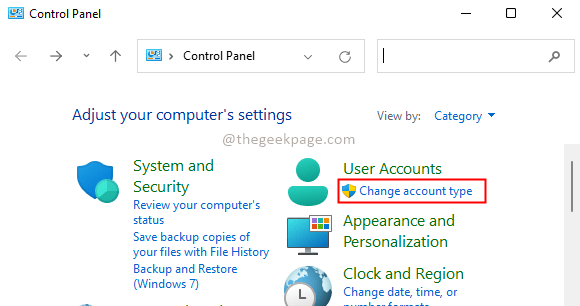
3. samm: valige administraatorina konto, mida soovite muuta.
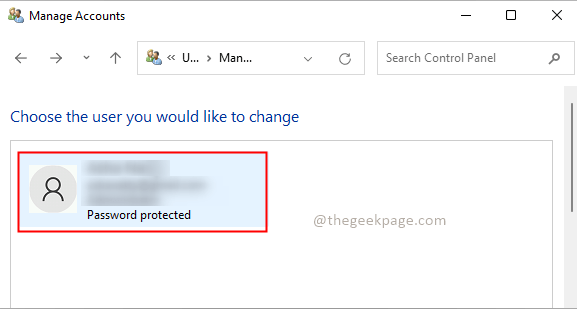
4. samm: klõpsake nuppu Muutke konto tüüpi.
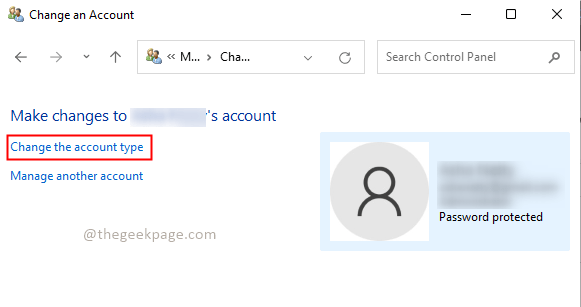
5. samm. Kui olete jaotises Muuda konto tüüpi, valige Administraator valikut ja klõpsake nuppu Change konto tüüp.
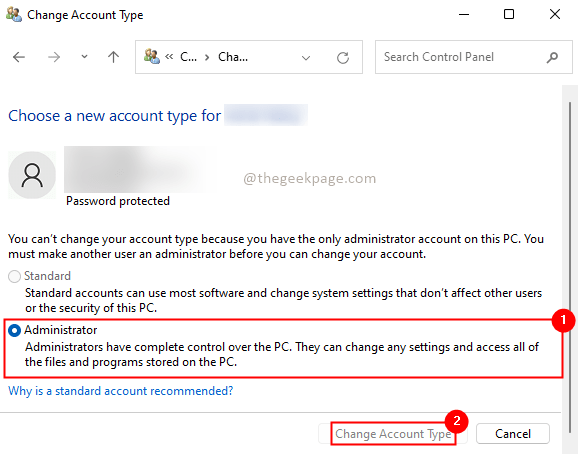
6. samm: taaskäivitage süsteem. Nüüd olete administraatorina sisse logitud ja kontrollige uuesti, kas probleem on lahendatud.
2. meetod: keelake teenused
1. samm: tippige Windowsi otsingukasti Süsteemi konfiguratsioon ja Avatud seda.
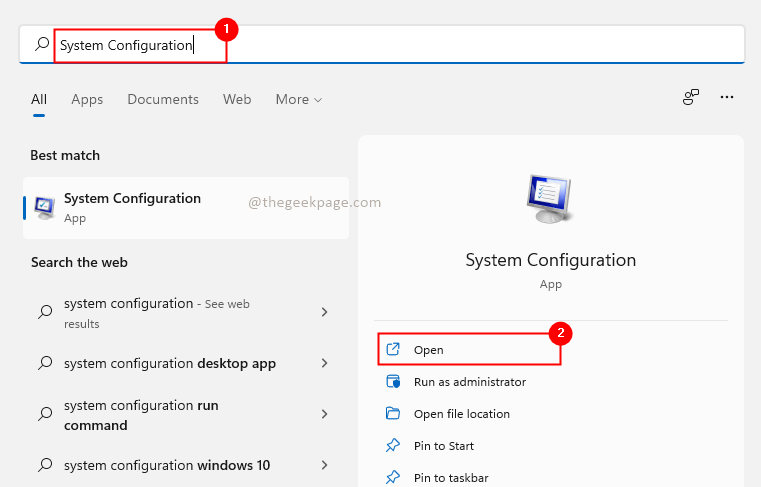
2. samm: minge lehele Teenused vahekaarti ja märkige ruut Peida kõik Microsofti teenused all vasakus nurgas ja klõpsake nuppu Keela kõik. Kliki OKEI.
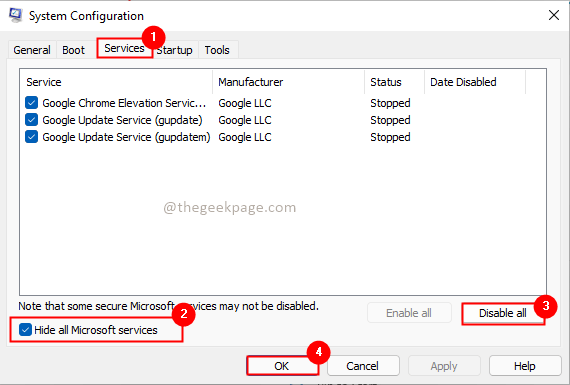
3. samm: taaskäivitage süsteem. Kontrollige, kas probleem on lahendatud.
3. meetod: ketta puhastamine
1. samm: tippige Windowsi otsingukasti Ketta puhastamine ja Avatud seda.
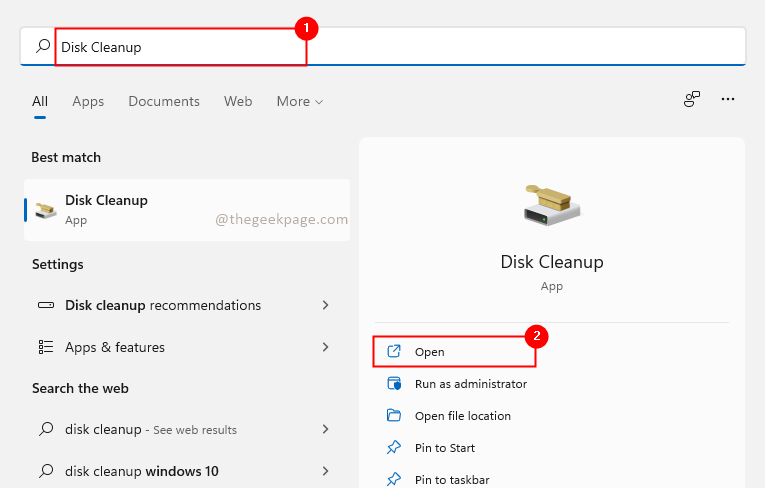
2. samm: avaneb dialoogiboks, valige C-draiv kui teil on rohkem kui üks sõit, ja klõpsake edasi Okei
2. samm: kuvatakse teine dialoogiboks, mis sisaldab kõiki ajutisi faile. Valige kõik märkeruudud ja klõpsake edasi Puhastage süsteemfailid.
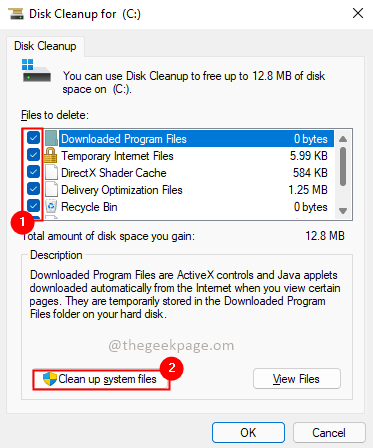
3. samm: kui dialoogiboks ilmub uuesti lihtsalt märkige kõik märkeruudud, klõpsake Okei ja klõpsake edasi Kustuta failid kinnituse hüpiksõnumis. See protsess võtab paar minutit.

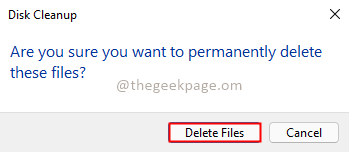
4. samm: kui olete puhastamise lõpetanud Taaskäivita arvutisse ja kontrollige, kas pääsete juurde failidele ja kaustadele.
4. meetod: täitke DISM-käsk
1. samm: vajutage Win + X klahvid ja valige Windowsi terminal (administraator) valik menüüst.
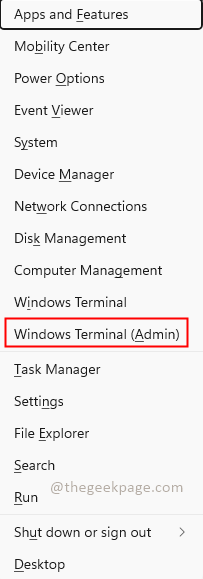
2. samm: PowerShellis käivitage terminal allolev käsk ja vajutage sisestusklahvi. Oodake, kuni protsess on lõpule viidud.
DISM.exe /Onlain /Cleanup-image /Scanhealth
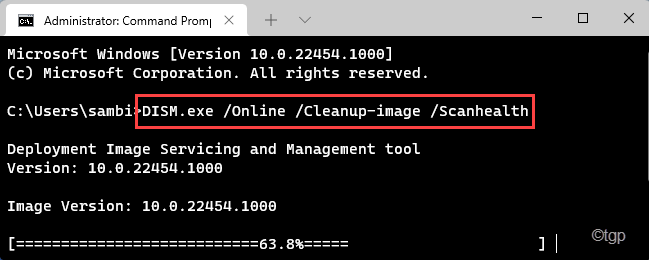
3. samm: täitke samamoodi allolev käsk uues terminalis ja vajutage sisestusklahvi. Selle täitmiseks kulub samuti mõni minut.
DISM.exe /Võrgus /Cleanup-image /Restorehealth

4. samm: kui ülaltoodud toimingud on tehtud Taaskäivita sinu arvuti.
5. meetod: värskendage Windowsi
1. samm: vajutage Win + R võtmed, tüüp ms-seaded: windowsupdateja klõpsake OKEI.

2. samm: klõpsake nuppu Installeeri nüüd uusimate Windowsi värskenduste installimiseks.

3. samm: kui värskendus on lõppenud Taaskäivita sinu arvuti.
Loodan, et üks ülaltoodud meetoditest töötas teie jaoks ja teie probleem on nüüd lahendatud. Palun kommenteerige ja andke meile teada.


